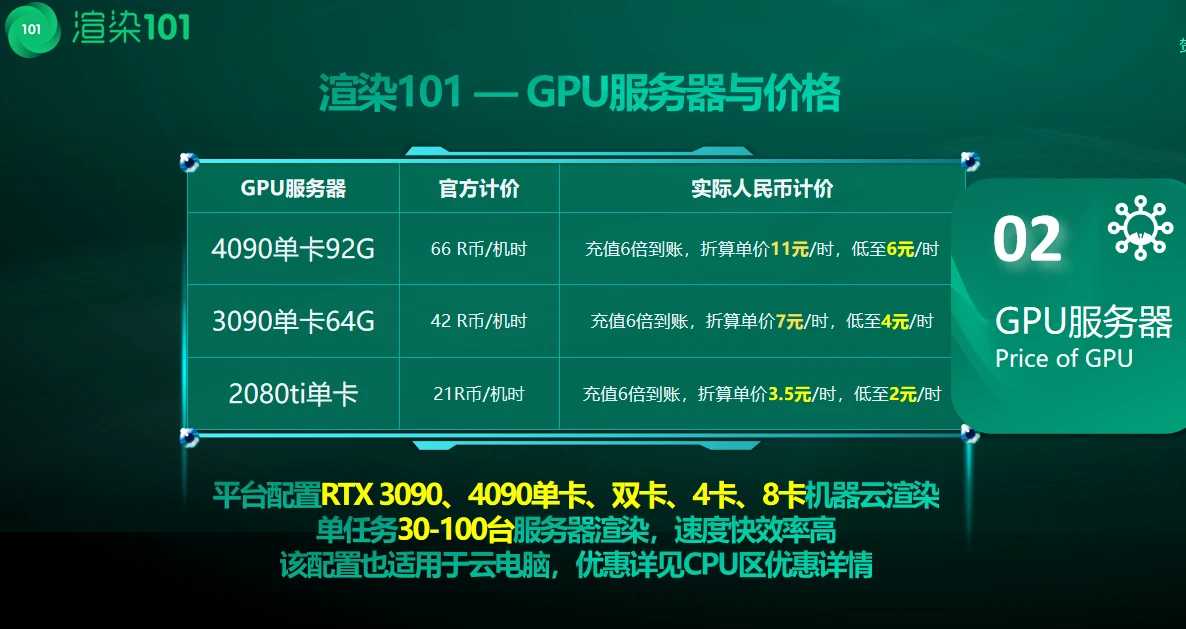EPLAN2022软件介绍
EPLAN是一款专业的电气设计和绘图软件,它可以帮助我创建和管理电气项目,生成各种报表和文档,与其他软件和系统进行交互,优化工程流程和质量。与传统的CAD绘图对比,EPLAN更适合绘制电气原理图。
下面我以新建工程,选择原理图,放置符号,放置连线,放置线标以上几步讲解。
新建工程

点击文件

点击新建

然后就会弹出这个窗口,项目名称是你新建的项目的名称,保存位置就是新建项目的保存位置
基本项目是选择项目的执行标准以下为常用项目
- GB_:中华人民共和国国家标准
- GOST_:俄罗斯强制认证标准
- IEC_:国际电工委员会标准
- NFPA_:美国国家消防协会标
如无要求基本项目使用系统默认选择的基本项目即可。
点击确定后工程就建好了

左边就有这样的新建工程了。里面CA1和EAA是高层代号和位置代号。

在工具——结构标识符,就有上面的弹窗里面就可以进行新建和更改结构标识符了。
选择原理图
右键EAA选择新建便有下面的弹窗。

1,页类型的选择 ,页有很多的选择但常用的是多线原理图用来绘制多线电路原理图,安装板布局图用来绘制柜体的安装布局图。
2,表格名称, 是用于新建报表的表格样式的。
3, 图框名称, 是用于选择图框的样式。
4, 比例, 是用于更改图框的大小。
5, 栅格, 是用于更改栅格的大小。

想这样就可以新建一个可以绘制电路图的多线原理图了。
放置符号
在新建的多线原理图右边有一个插入中心。

点击符号进入符号选择

选择要使用的符号把其拖到的原理图上就可以使用了。

将符号拖出后会有这样的弹窗。
显示设备标识符是在这个符号边上显示符号。(命名要按标准不可乱标,不可重复。)
完整设备标识符是这个符号在项目中具体到那一页的标识符。
其他的如连接点代号等,如都是对这个符号所代表器件管脚和功能的描述,按需填写即可。
放置连线

因为EPLAN软件中是自动连线的,两个点对齐在同一直线上就会自动连接;所以在插入符号里面按对应的方向放置就可以了。

如这里我拖出了左下脚放在QF1的上面就连起来了。
其中“→”是中断点用于连接一点和另一点可以用于连接一个原理图和另一原理图。

放置中断点会有这样的弹窗,显示设备标识符是在这个中断点边上显示符号,同名的中断点是相连的。

在符号数据中的变量里可以更改中断点箭头的朝向。
放置线标
点击连接在原理图上放置会有这样弹窗。

选择符号数据/功能数据

点击编号/名称选择CDPU
图上就有这样的东西

右键选择属性在里面更改你需要的颜色,粗细等等。

以上就是最基本的绘制电路图的步骤了,下面我们进行一个总结。
总结
按上面的步骤就可以绘制电路图,下面我分享一些快速学习EPLAN2022的方法。
1,当不知道符号是什么时可以参考: GBT 5465.2-2023电气设备用图形符号 第2部分 图形符号 - 道客巴巴 (doc88.com)
2,当不知道符号怎么命名时可以参考: 【国家标准】 GB 7159-1987 电气技术中的文字符号制订通则 标准 - 道客巴巴 (doc88.com)
3,想要快速学习好可以先绘制一些简单的图纸: 中级电工常用22个经典电路图,看懂去换个高级证 (dzkfw.com.cn)



![[vue] index.html中获取process.env.NODE_ENV](https://i-blog.csdnimg.cn/direct/796944ba2d3243a3a892bdaa2db67748.png)